Une adresse IP statique est une adresse d’identification 32 bits de votre réseau qui ne change jamais là où l’adresse IP dynamique change fréquemment. L’établissement d’une connexion Internet commutée via la méthode PPPoE est plus simple que la configuration d’une connexion Internet via une adresse IP statique. Le FAI peut souvent vous fournir une adresse IPv4, un masque de sous-réseau et une adresse de passerelle pour établir votre connexion Internet. Supposons que vous soyez un novice en matière de configuration Internet et que vous ne connaissiez pas le gestionnaire de réseau d’un système Linux. Dans ce cas, il pourrait être un peu plus délicat de configurer une adresse IP statique sur les systèmes basés sur Linux.
Configurer une adresse IP statique sur Linux
Si vous êtes un joueur ou si vous avez votre serveur public sur Internet, vous devrez peut-être obtenir une adresse IP statique pour conserver la même adresse IP pour des utilisations à long terme. Avant d’aller de l’avant pour voir comment configurer une connexion IP statique à un système Linux, vous devez vous assurer que vous connaissez la passerelle, le DNS, le masque de sous-réseau et l’adresse IP statique que votre FAI vous a fourni.
Parfois, vous devrez peut-être convertir le masque de sous-réseau du préfixe en notation décimale par points. Cependant, nous apprendrons comment vous pouvez configurer une connexion IP statique sur votre système Linux.
1. Configurer l’adresse IP statique sur Ubuntu/Debian Linux
La configuration d’une connexion IP statique sur un Linux Ubuntu ou Debian a deux méthodes. La première que je vais décrire est la méthode de l’interface de ligne de commande (CLI) ; plus tard, je décrirai le processus d’interface utilisateur graphique (GUI) de configuration d’une adresse IP statique sur Debian Linux.
Méthode 1 : configurer une adresse IP statique via CLI
Vous pouvez exécuter la commande netplan suivante sur votre shell de terminal pour modifier le script de configuration réseau. Lorsque le script de configuration s’ouvre, entrez votre adresse IP statique, votre passerelle, votre DNS, votre masque de sous-réseau, l’état DHCP et d’autres informations que votre FAI vous a fournies dans le script, comme indiqué dans l’image ci-dessous.
sudo netplan apply sudo nano /etc/netplan/01-netcfg.yaml
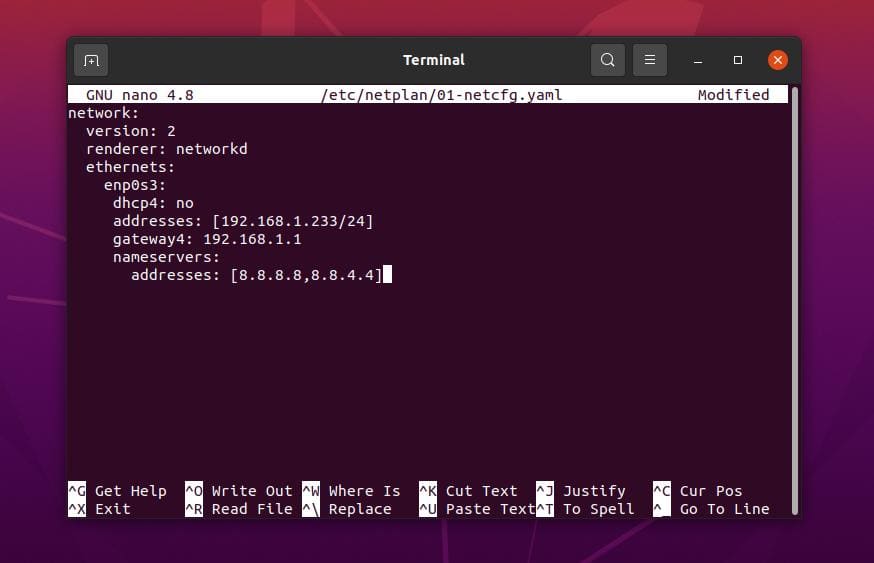
Exemple de script de configuration IP statique
network: version: 2 renderer: networkd ethernets: enp0s3: dhcp4: no addresses: [192.168.1.233/24] gateway4: 192.168.1.1 nameservers: addresses: [8.8.8.8,8.8.4.4]
Après avoir terminé le paramétrage de la configuration réseau, vous pouvez maintenant exécuter les lignes de commande suivantes sur votre shell pour recharger les services réseau.
sudo systemctl restart networking systemctl status NetworkManager.service
Méthode 2 : configurer une adresse IP statique par interface graphique
Cette méthode verra comment vous pouvez configurer une adresse IP statique sur votre Ubuntu Linux via l’interface utilisateur graphique de vos paramètres réseau. Cette méthode fonctionne pour Ubuntu, les distributions Debian, la station de travail Fedora et d’autres environnements de bureau Gnome.
Tout d’abord, ouvrez vos paramètres Linux et recherchez le paramètre Réseau. Lorsque le paramètre Réseau s’ouvre, vous verrez une image comme indiqué ci-dessous. Vous pouvez soit configurer une nouvelle connexion, soit modifier votre paramètre réseau existant. Ici, je vais créer une nouvelle connexion. Pour créer une nouvelle connexion, cliquez sur l’icône + (plus) et vous verrez une nouvelle fenêtre pop-up s’ouvrir.
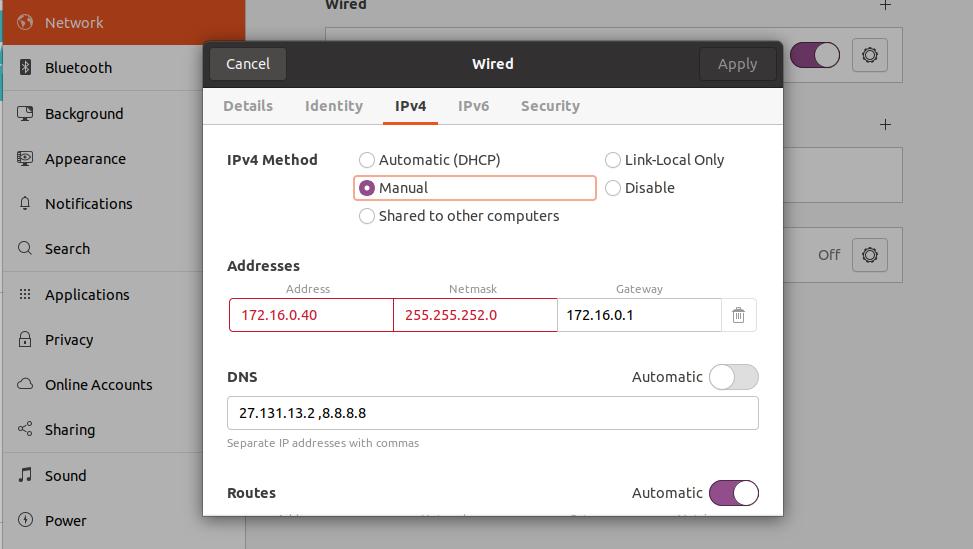
Maintenant, cliquez sur l’onglet Ipv4 dans le paramètre de connexion filaire et marquez la méthode IPv4 manuelle. Vous devez mettre vos paramètres de configuration réseau dans cette boîte de dialogue. Mettez votre adresse IP statique, masque de sous-réseau, passerelle sur la première ligne de la boîte de dialogue.
Ensuite, mettez votre adresse de serveur DNS sur la deuxième ligne ; vous pouvez utiliser plusieurs adresses DNS et les séparer par des virgules. Vous pouvez maintenant cliquer sur le bouton Appliquer dans le coin supérieur droit de la boîte de dialogue. Après avoir terminé les réglages, cliquez sur le bouton bascule pour activer la connexion.
2. Adresse IP statique sur Fedora Linux
Il existe trois méthodes différentes pour configurer une adresse IP statique sur un système Linux basé sur Fedora et Red Hat. Ici, je vais tous les décrire. Vous pouvez choisir l’un d’entre eux pour établir votre connexion Internet.
Méthode 1 : configurer une adresse IP statique par NMCLI
Sur Fedora Linux, vous pouvez établir une connexion réseau à l’aide d’une adresse IP statique avec le gestionnaire de réseau basé sur la ligne de commande. Les paramètres NMCLI sont stockés dans le /etc/NetworkManager/system-connections/ répertoire de votre système de fichiers Linux.
Cependant, vous pouvez exécuter la ligne de commande suivante donnée ci-dessous sur votre shell de terminal Fedora pour connaître l’UUID de votre connexion réseau. Vous devez noter l’UUID ; plus tard, nous utiliserons l’UUID pour établir la connexion Internet.
sudo nmcli connection show
Après avoir exécuté la commande ci-dessus, vous obtiendrez l’UUID de votre connexion filaire, et l’UUID devrait être un caractère unique de 32 octets.
c921602f-f1ff-4111-9c03-f04631632b16
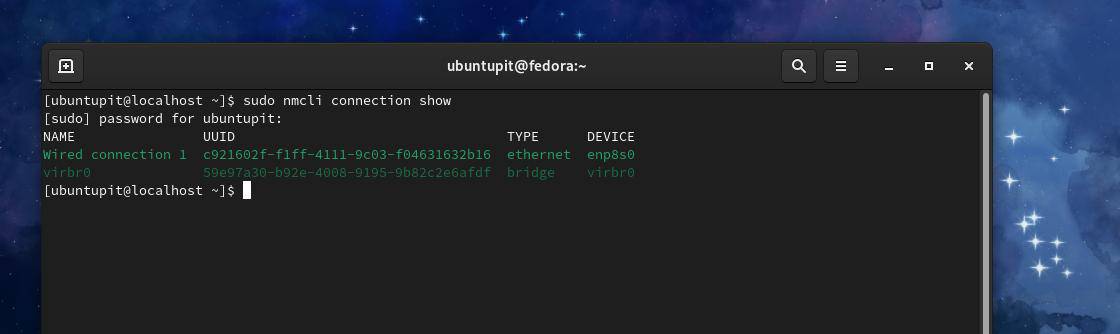
Nous pouvons maintenant utiliser l’UUID pour configurer notre adresse IP statique sur un Fedora Linux. Pour établir la connexion, vous devez connaître votre adresse IP statique, votre masque de sous-réseau, votre passerelle et votre adresse DNS. Si votre masque de sous-réseau est dans une méthode décimale par points, vous devez convertir le masque de sous-réseau de la notation décimale par points (ex : 255.255.255.0) en notation de préfixe (ex : adresse_IP/24).
Maintenant, exécutez les lignes de commande suivantes dans l’ordre chronologique sur le shell du terminal de votre Fedora Linux avec les privilèges root.
$ sudo nmcli connection modify c921602f-f1ff-4111-9c03-f04631632b16 IPv4.address 192.168.1.127/24 $ sudo nmcli connection modify c921602f-f1ff-4111-9c03-f04631632b16 IPv4.gateway 192.168.1.1 $ sudo nmcli connection modify c921602f-f1ff-4111-9c03-f04631632b16 IPv4.dns 8.8.8.8 $ sudo nmcli connection modify c921602f-f1ff-4111-9c03-f04631632b16 IPv4.method manual
Après avoir exécuté les lignes de commande ci-dessus, vous pouvez maintenant exécuter les commandes suivantes pour redémarrer votre connexion Internet.
$ sudo nmcli connection down c921602f-f1ff-4111-9c03-f04631632b16 $ sudo nmcli connection up c921602f-f1ff-4111-9c03-f04631632b16
Méthode 2 : configurer une adresse IP statique par CLI
Cette méthode vous montrera comment modifier votre script de configuration réseau et configurer une adresse IP statique sur votre système Linux. Vous pouvez exécuter la commande de configuration système suivante pour modifier le script de configuration réseau.
sudo nano /etc/sysconfig/network-scripts/ifcfg-enp2s0
Exemple de script de configuration IP statique
NM_CONTROLLED="yes" DEVICE="enp2s0" BOOTPROTO=static ONBOOT="yes" IPADDR=1.2.3.4 NETMASK=255.255.255.0 GATEWAY=4.3.2.1 DNS1=114.114.114.114
Lorsque le script de configuration s’ouvre, placez vos paramètres réseau dans le script, puis enregistrez-le et quittez-le. Votre configuration réseau doit contenir une adresse IP statique, une passerelle, un masque de sous-réseau et des adresses DNS.
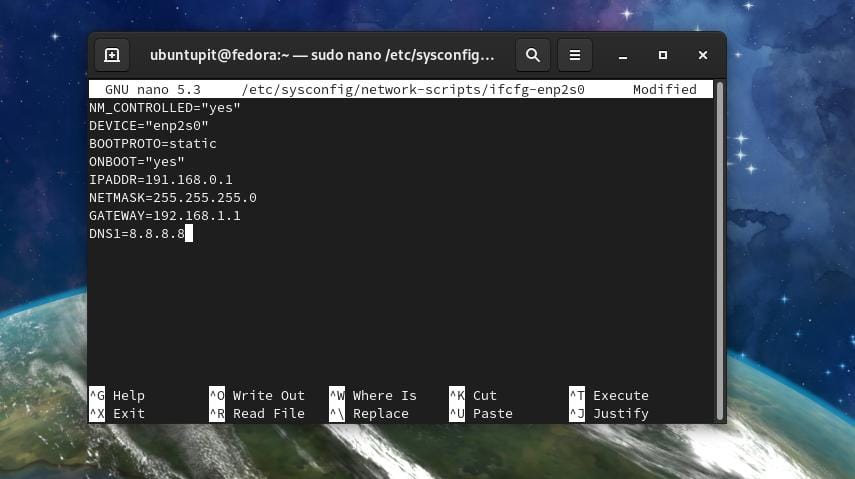
Une fois votre configuration réseau terminée, vous pouvez maintenant arrêter et démarrer le gestionnaire de réseau de l’appareil.
# /etc/init.d/network stop # /etc/init.d/network start
Vous pouvez également exécuter la commande de contrôle système suivante pour redémarrer le gestionnaire de réseau.
$ sudo systemctl restart network
Méthode 3 : Méthode GUI de configuration d’une adresse IP statique
Si vous utilisez Gnome DE sur votre bureau Fedora Linux, vous pouvez suivre la méthode de l’interface utilisateur graphique pour établir une adresse IP statique sur Ubuntu. La méthode GUI de configuration d’une adresse IP statique sur les postes de travail Ubuntu et Fedora est modérément la même.
3. Adresse IP statique sur Arch Linux
Sur les systèmes Linux Arch et Arch, vous pouvez établir une connexion IP statique via les méthodes CLI et GUI. Ici, j’utilise Manjaro KDE pour démontrer le processus de configuration d’une adresse IP statique sur un Arch Linux. Toutes les étapes suivantes fonctionneraient également sur d’autres distributions Arch Linux.
Méthode 1 : configurer l’adresse IP statique par la méthode CLI
La méthode de ligne de commande est la méthode la plus pratique pour configurer une adresse IP statique sur n’importe quel système Linux. Vous pouvez exécuter ce qui suit systemd commande sur votre shell de terminal pour modifier et configurer le script réseau.
sudo nano /etc/systemd/network/enp0s3.network
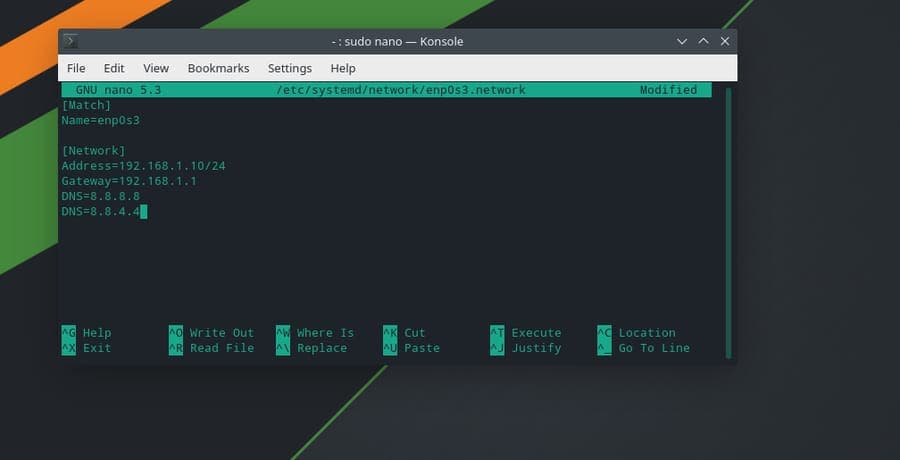
Après avoir ouvert le script de configuration réseau, entrez votre adresse IP, votre passerelle, votre masque de sous-réseau et l’adresse du serveur DNS, comme indiqué ci-dessous. Ensuite, enregistrez et quittez le script.
[Match] Name=enp0s3 [Network] Address=192.168.1.10/24 Gateway=192.168.1.1 DNS=8.8.8.8 DNS=8.8.4.4
Vous pouvez maintenant redémarrer le gestionnaire de réseau en désactivant et en activant les services réseau sur votre système Linux.
sudo systemctl disable --now NetworkManager.service sudo systemctl enable --now systemd-networkd.service
Méthode 2 : Établir une connexion Internet par la méthode GUI
Les utilisateurs Linux basés sur Arch et Arch peuvent configurer une adresse IP statique sur leur système via l’interface utilisateur graphique. Tout d’abord, accédez aux paramètres de connexion de votre système Linux et recherchez la connexion Ethernet filaire. Cliquez ensuite sur le bouton plus (+) pour ajouter un nouveau réseau. Maintenant, cliquez sur l’onglet IPv4 pour configurer votre adresse IP statique.
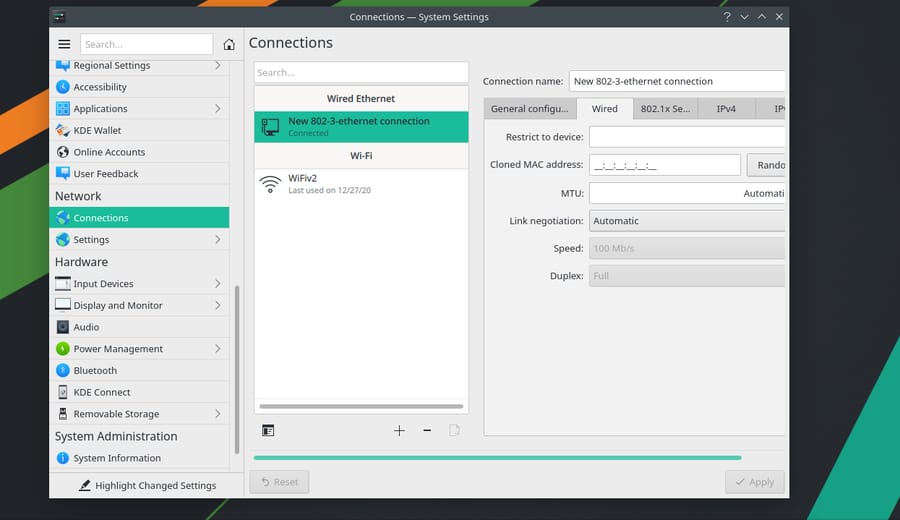
Sous l’onglet IPv4, sélectionnez la méthode manuelle et entrez votre adresse de serveur DNS, votre adresse IP, votre masque de réseau et votre adresse de passerelle. Cliquez ensuite sur le bouton Enregistrer pour terminer le processus.
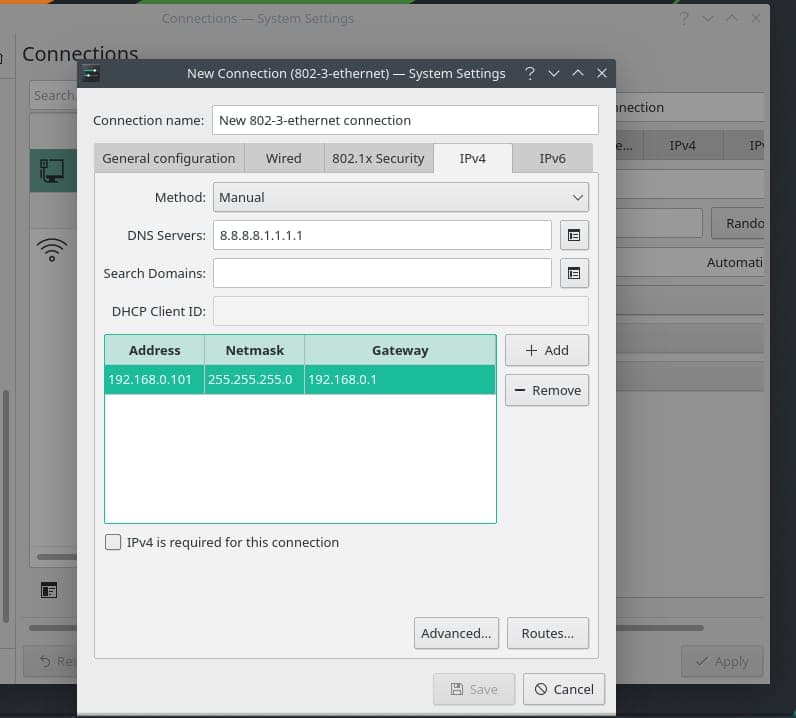
Vous pouvez maintenant redémarrer votre gestionnaire de réseau pour recharger le nouveau réseau sur votre machine Linux.
systemctl restart NetworkManager.service
La configuration d’un routeur est facile ; vous devez allumer votre routeur et le connecter via un câble LAN à votre PC. Ouvrez maintenant votre navigateur Web et saisissez l’adresse de passerelle par défaut de la page de connexion de votre routeur. Généralement, l’adresse de la passerelle est 192.168.0.1. Ici, j’utilise un routeur TP-Link, donc le nom d’utilisateur et le mot de passe par défaut seraient admin. Vous trouverez les informations de connexion à l’arrière de votre routeur.
Cependant, après vous être connecté à votre routeur, cliquez sur le bouton de configuration rapide et choisissez le mode de fonctionnement. Sélectionnez ensuite IP statique dans le type de connexion WAN.
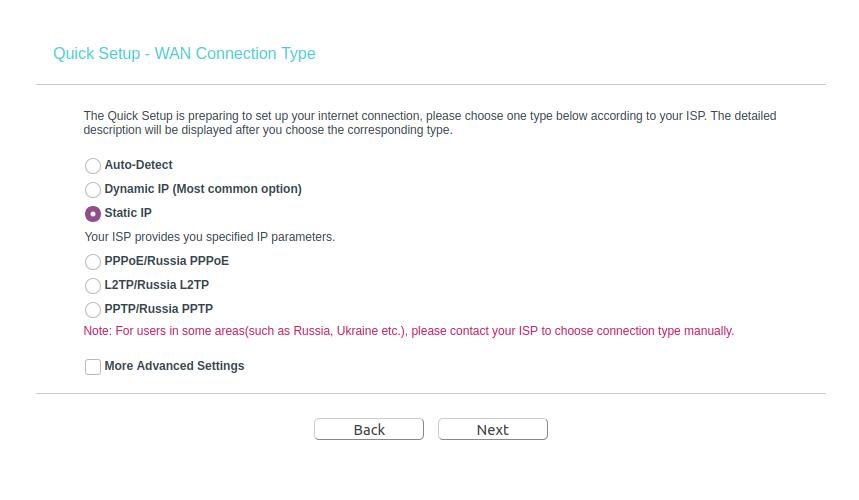
Vous devez maintenant remplir les cases vides avec votre adresse IP statique, votre masque de sous-réseau, votre passerelle par défaut, votre serveur DNS principal et l’adresse de votre serveur DNS secondaire. Cliquez ensuite sur le bouton Suivant et terminez le processus de configuration du routeur en configurant le SSID et le mot de passe de votre réseau sans fil.
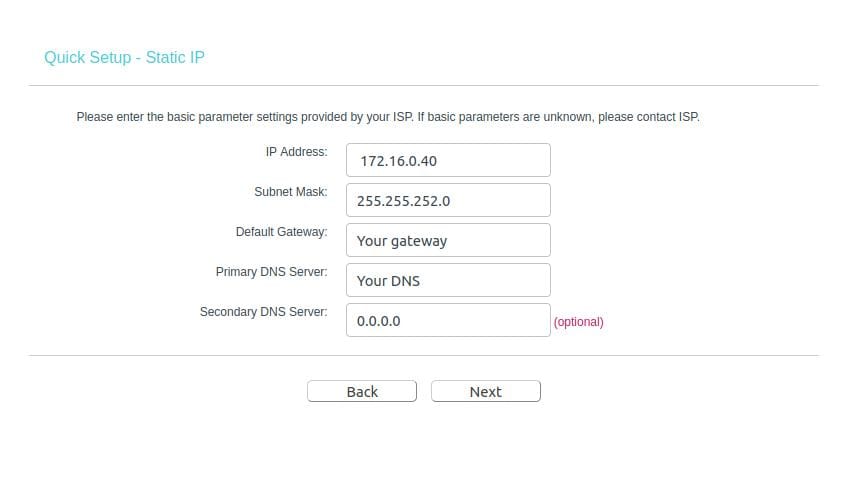
Si vous ne pouvez toujours pas accéder à Internet, il est possible que l’adresse MAC de votre routeur ne soit pas enregistrée et activée par votre FAI ; vous devez contacter votre FAI pour résoudre ce problème.
Derniers mots
Comme une adresse IP statique reste la même tout le temps, il est évident que vous obtiendrez une connexion stable avec une vitesse de téléchargement et de téléchargement plus rapide. De plus, si vous avez besoin d’utiliser des services VoIP, vous devriez envisager d’obtenir une connexion IP statique. L’adresse IP statique a également certaines limitations. Une adresse IP statique est moins sécurisée qu’une adresse IP dynamique, et si votre adresse IP est bloquée sur un site Web, elle reste bloquée pour toujours car l’adresse IP ne change jamais.
Dans l’intégralité de l’article, j’ai décrit les méthodes CLI et GUI permettant de configurer une adresse IP statique sur un système Linux. J’ai également décrit l’utilité, les limites et les problèmes que vous rencontreriez lors de la configuration d’une adresse IP statique sur votre système Linux.
Si vous trouvez cet article utile et informatif, partagez-le avec vos amis et la communauté Linux. Nous vous encourageons également à écrire vos opinions concernant ce message dans la section des commentaires.





![10 exemples de commandes Gzip [Compress Files in Linux]](https://media.techtribune.net/uploads/2023/06/Gzip-Command-in-Linux-238x178.png)




